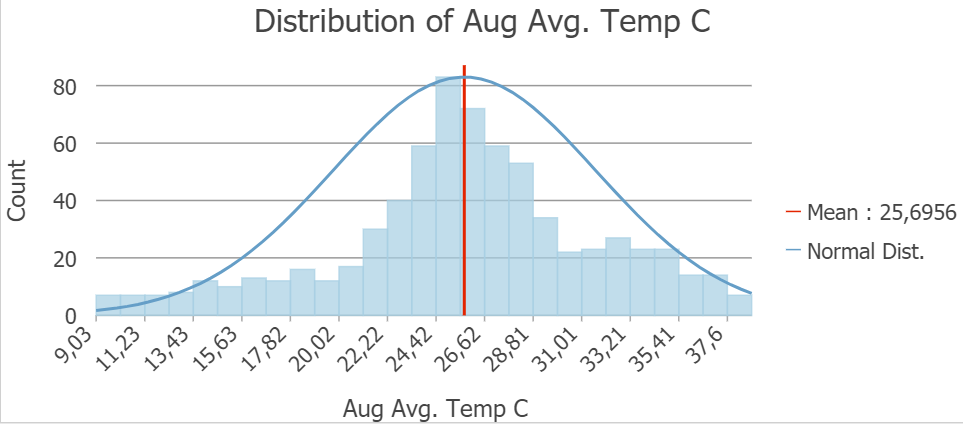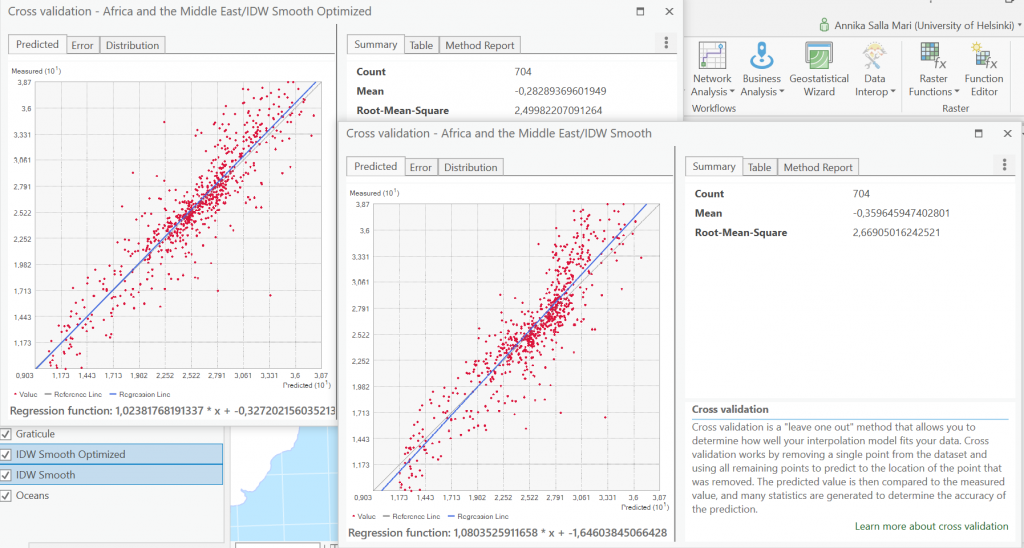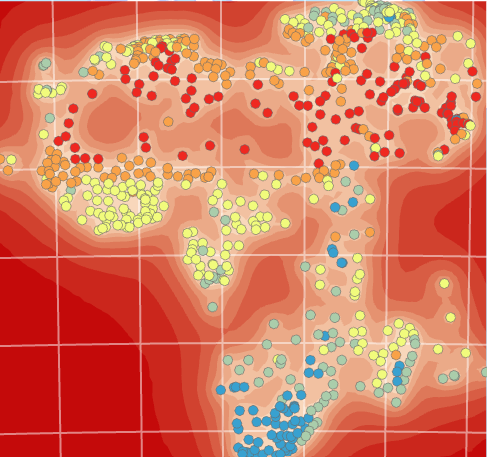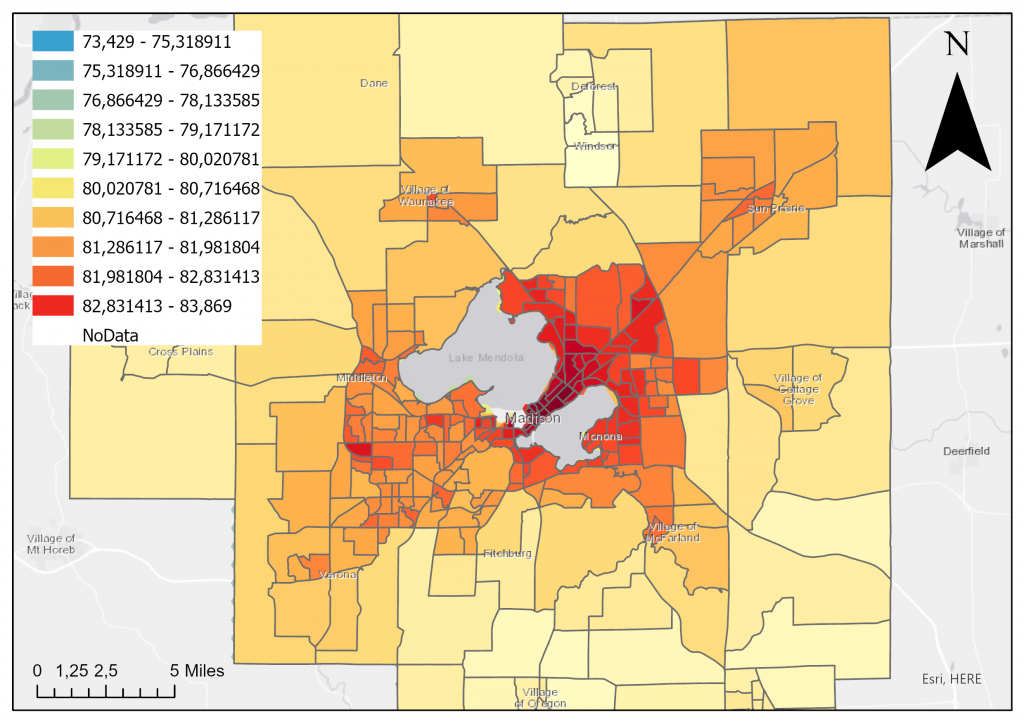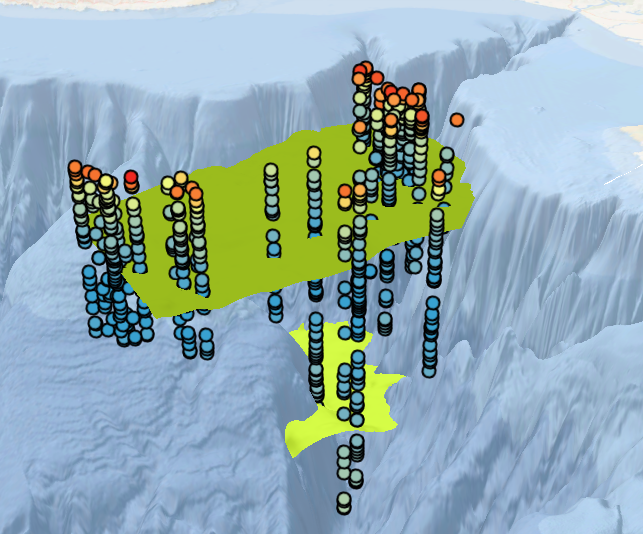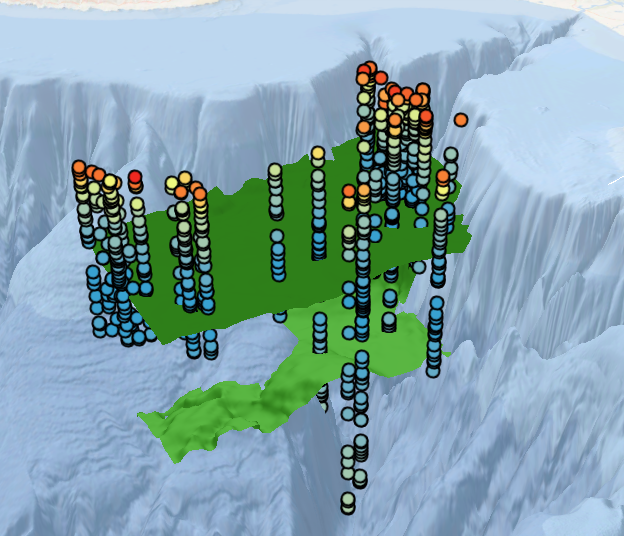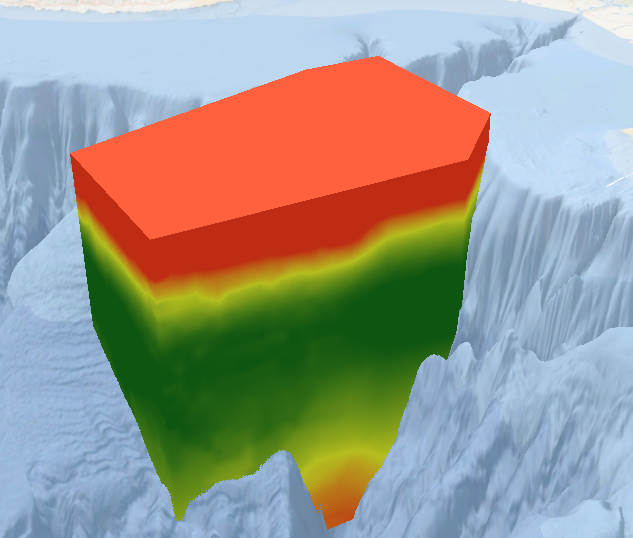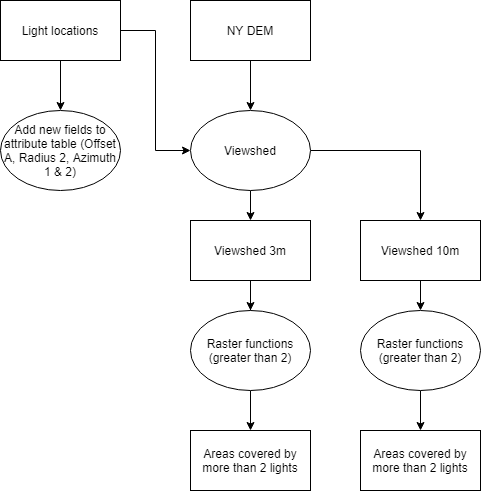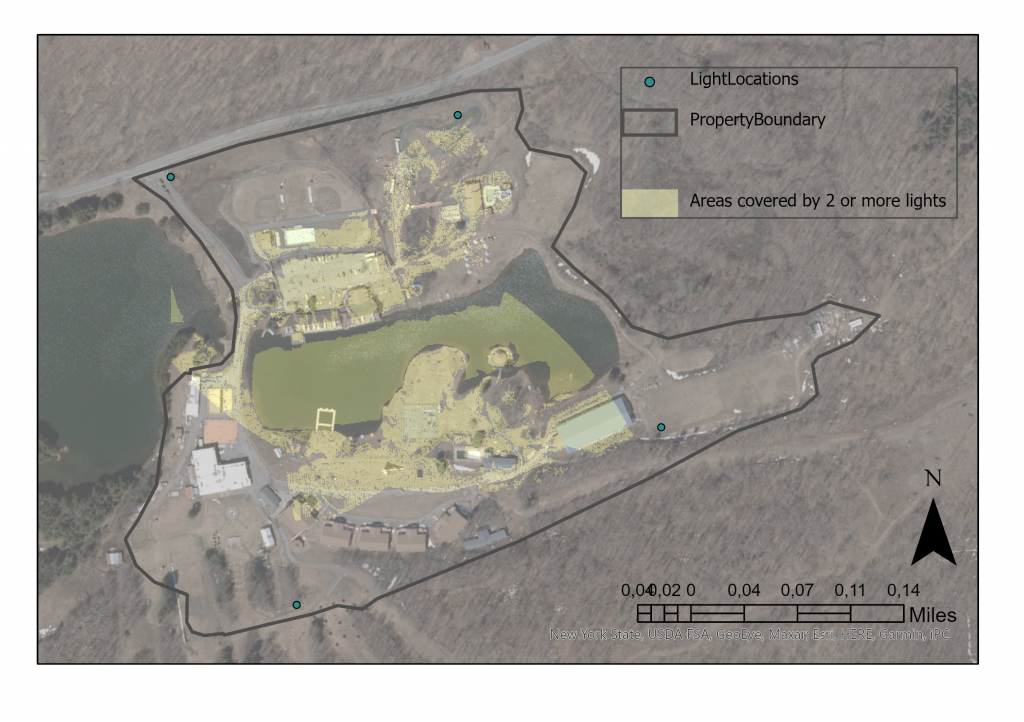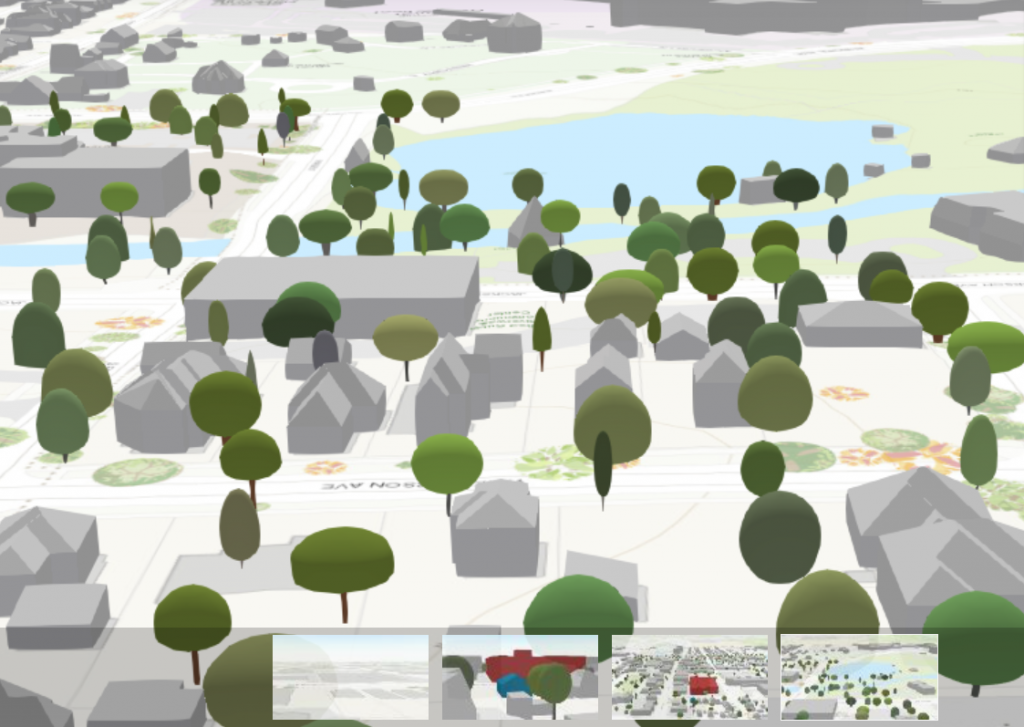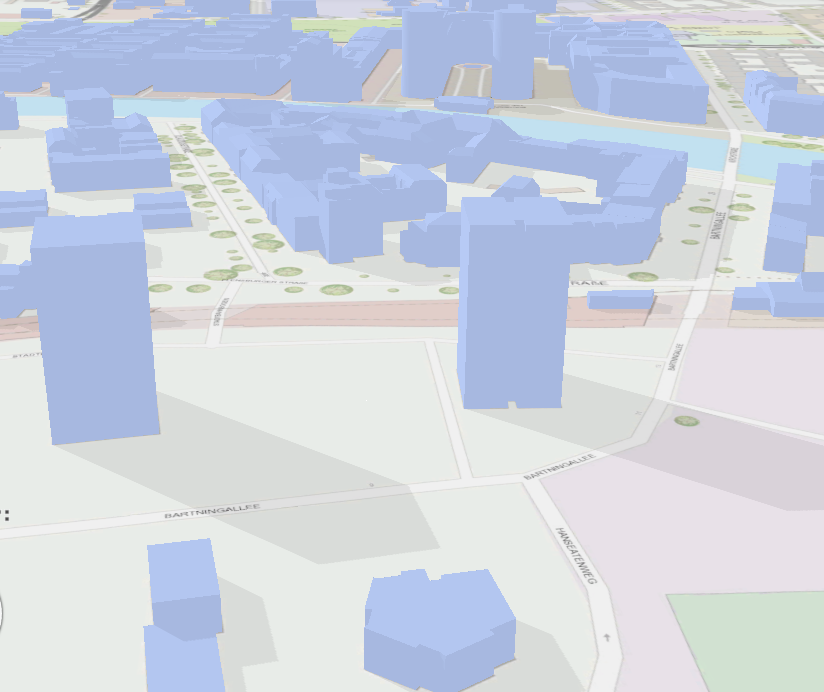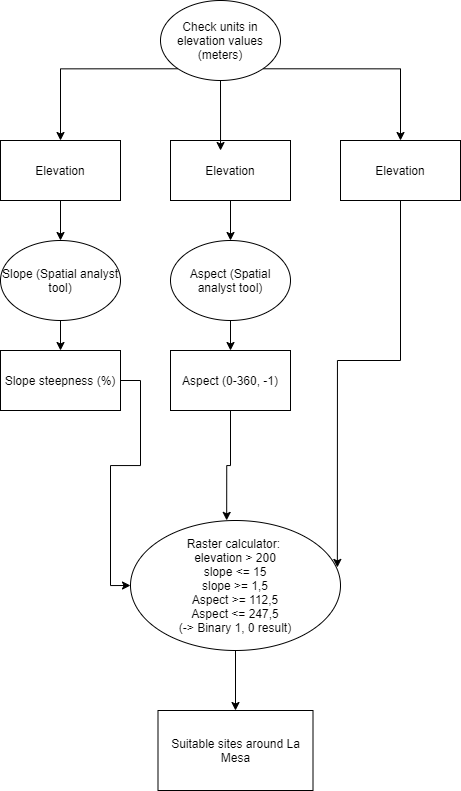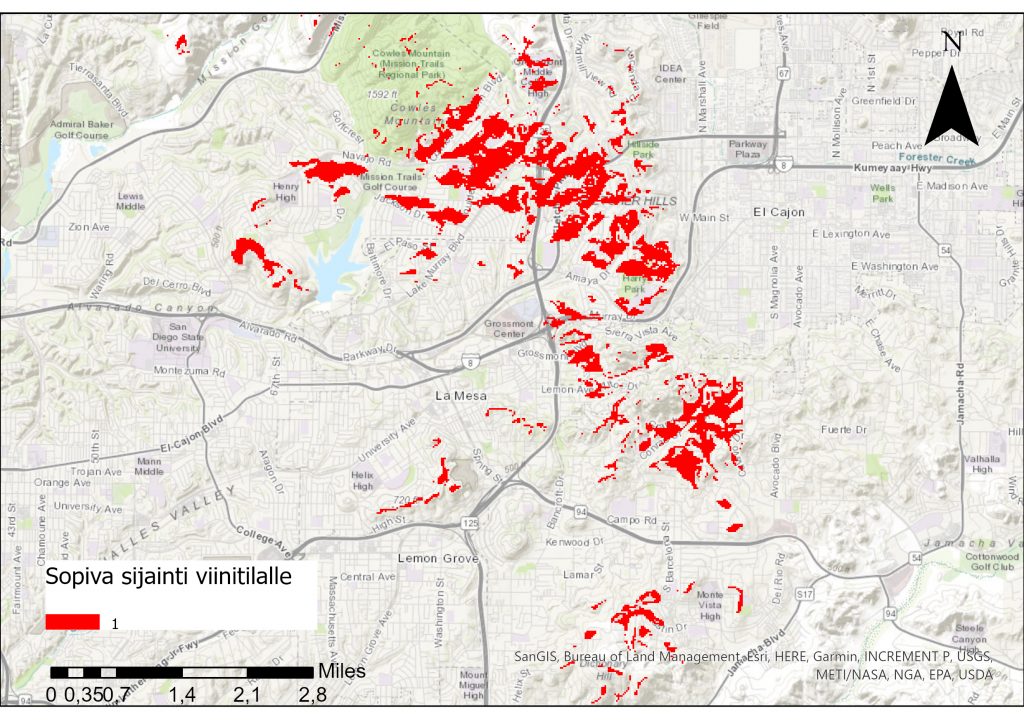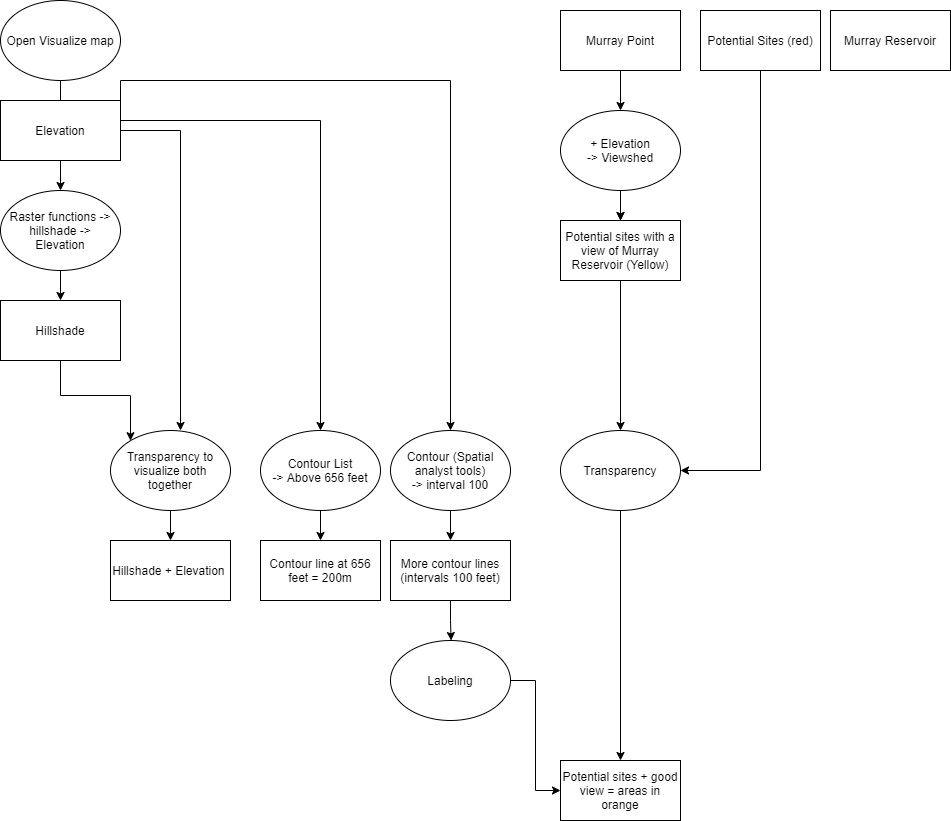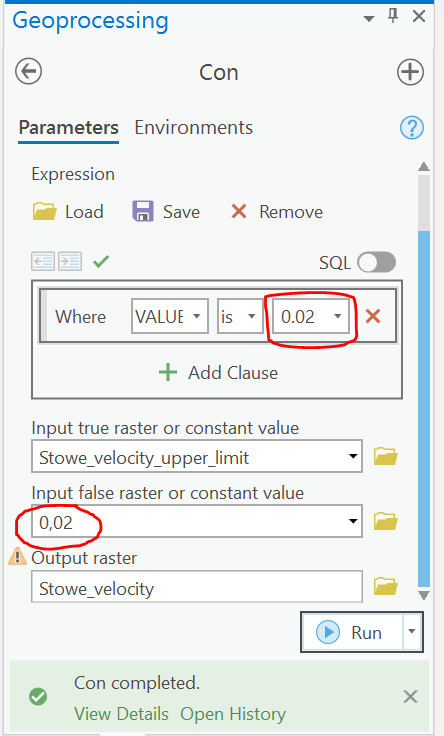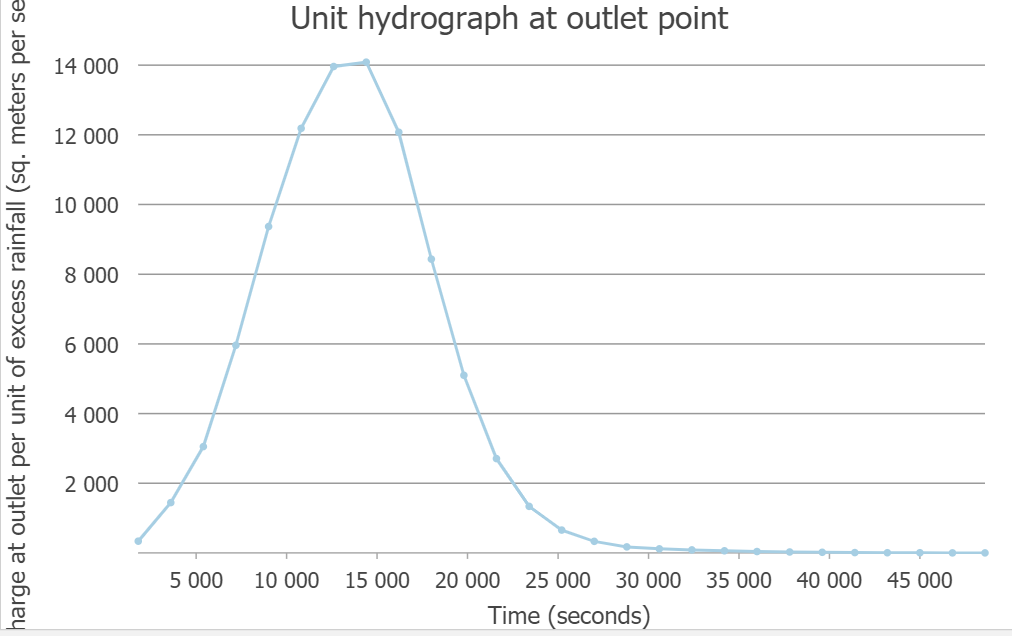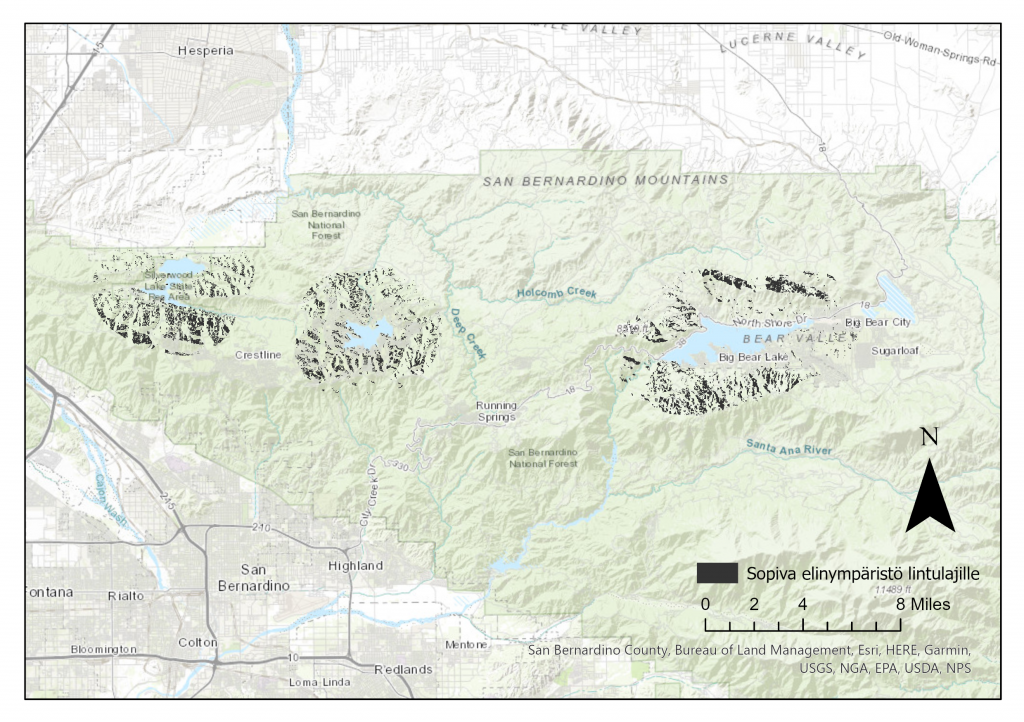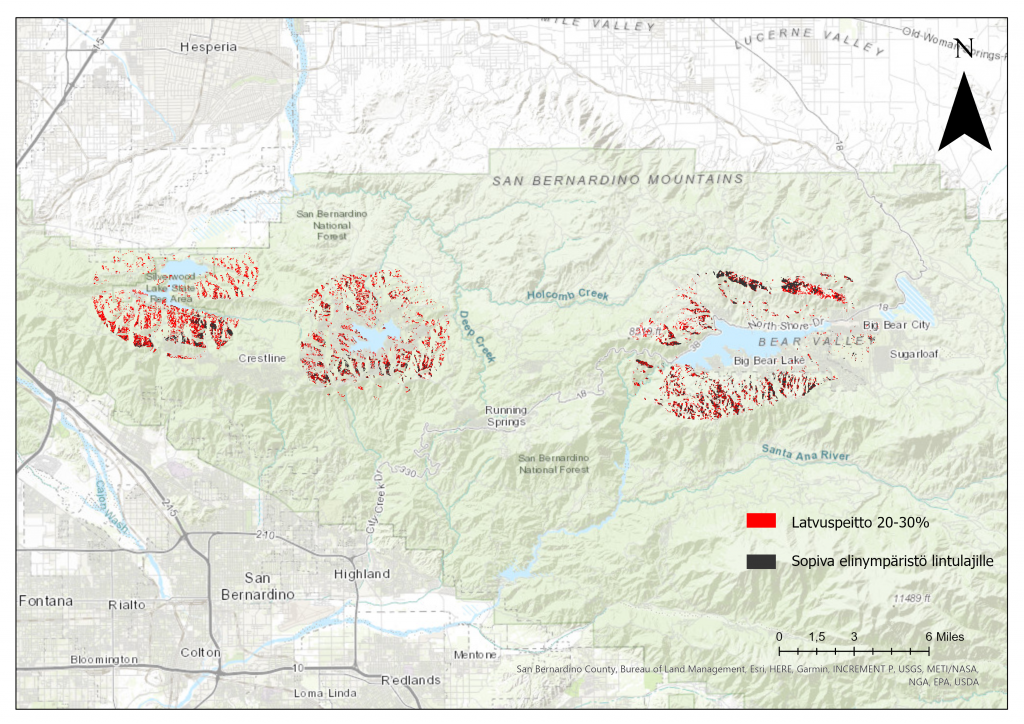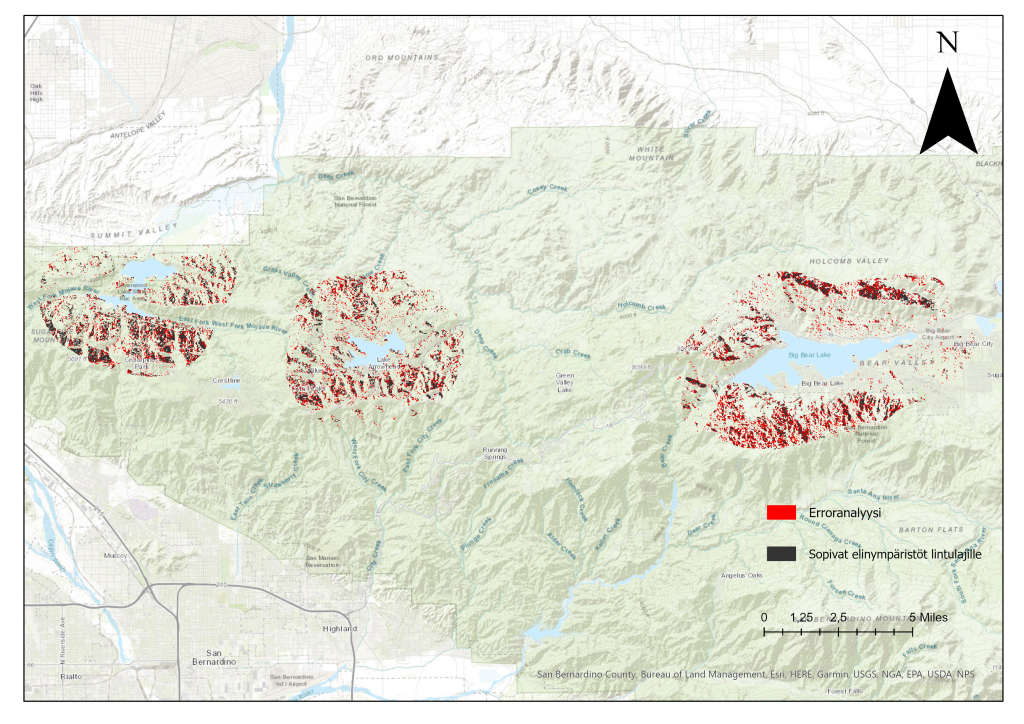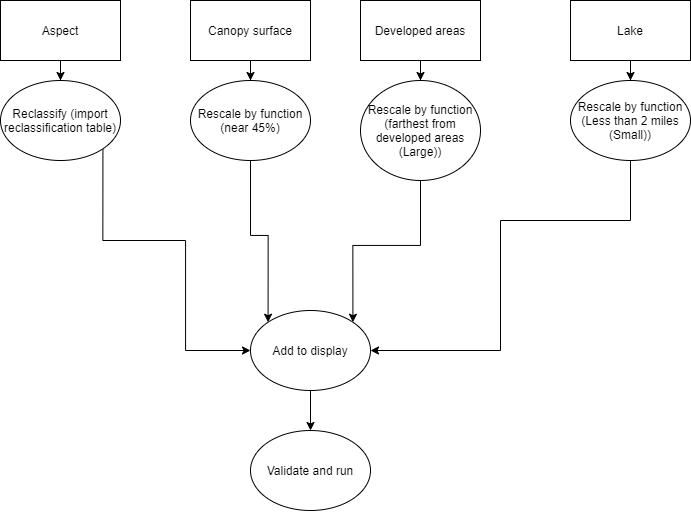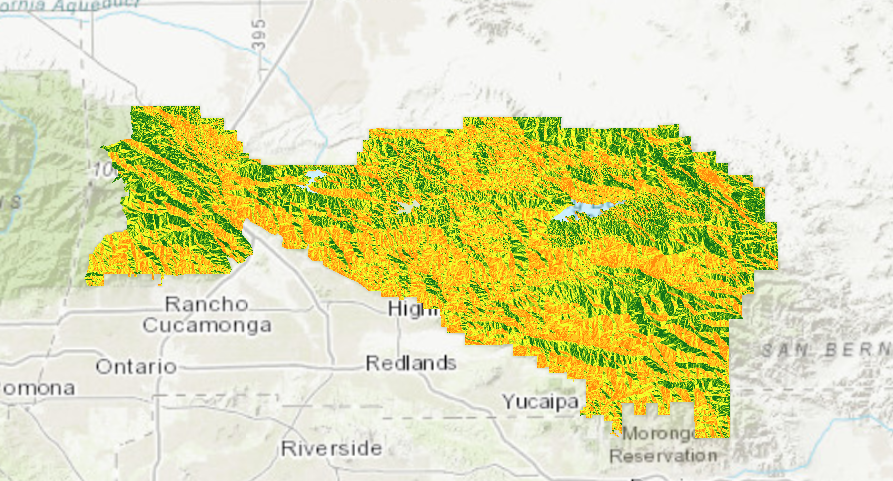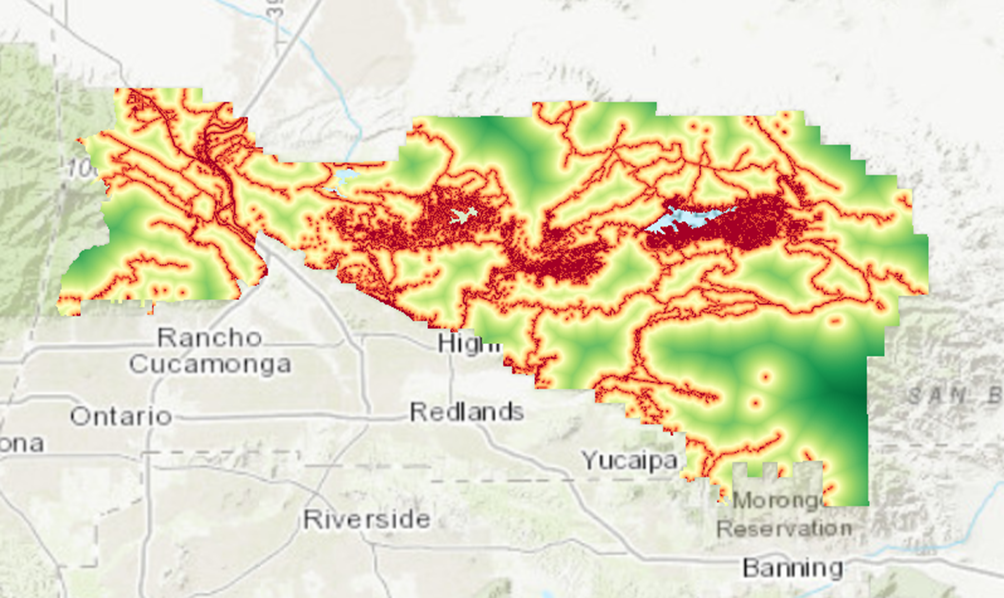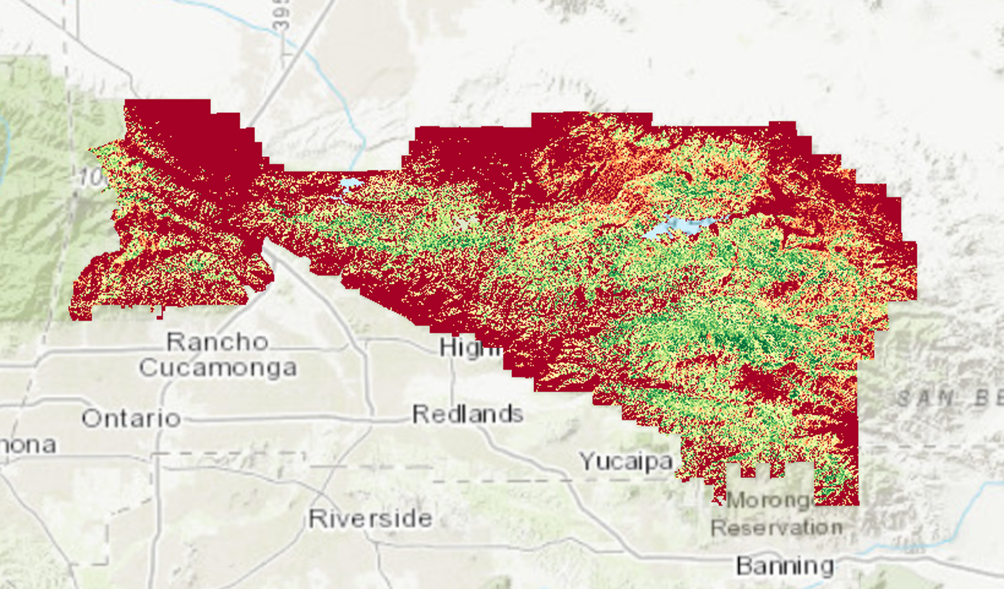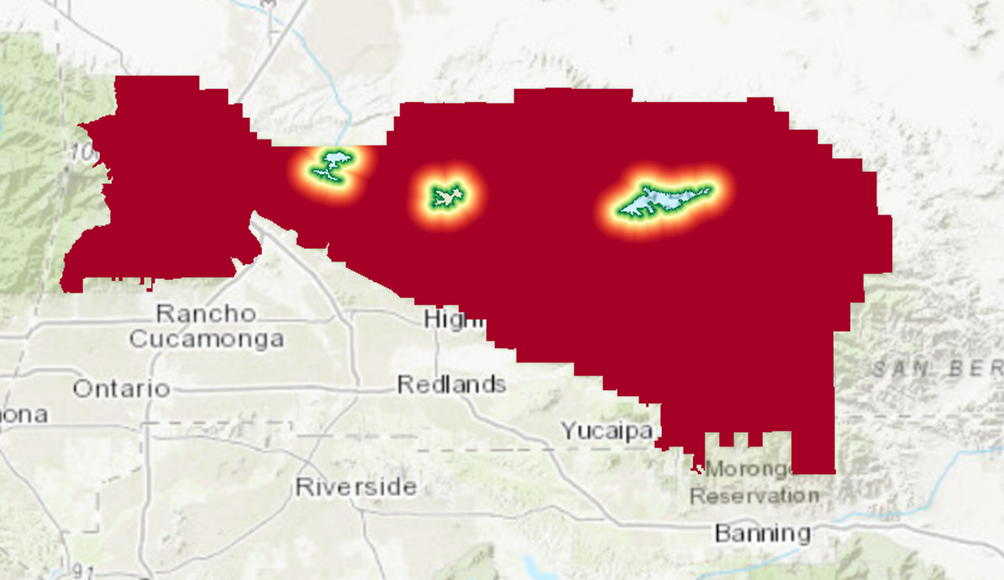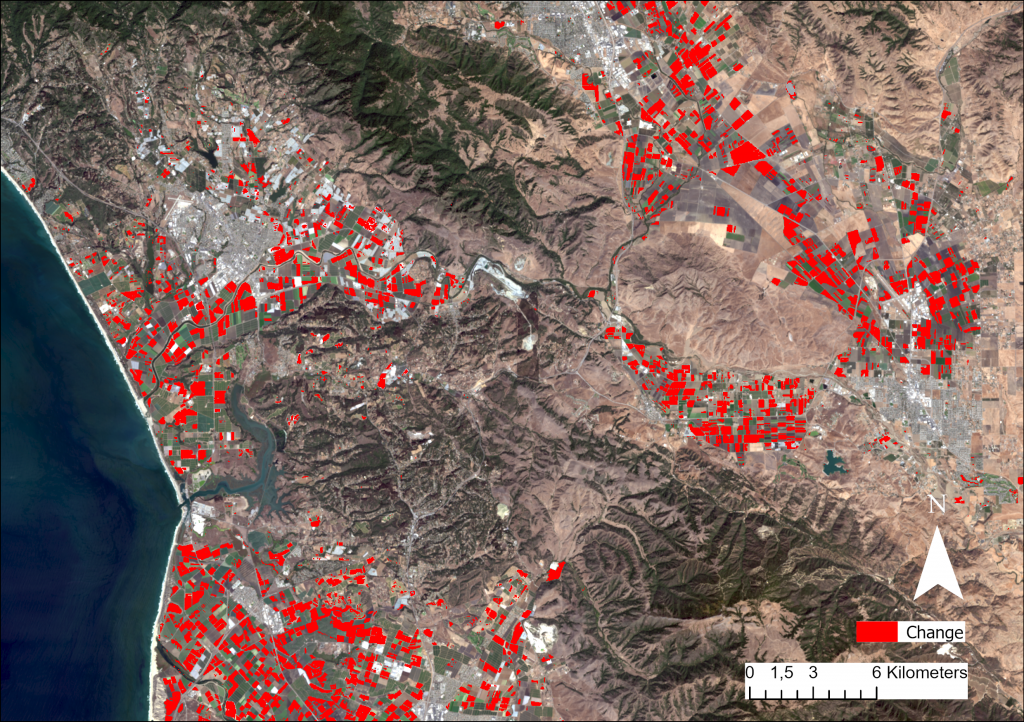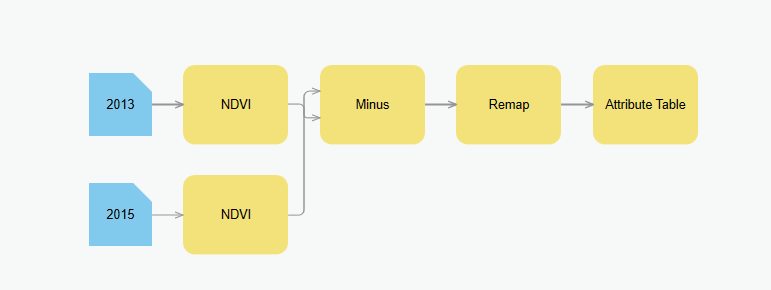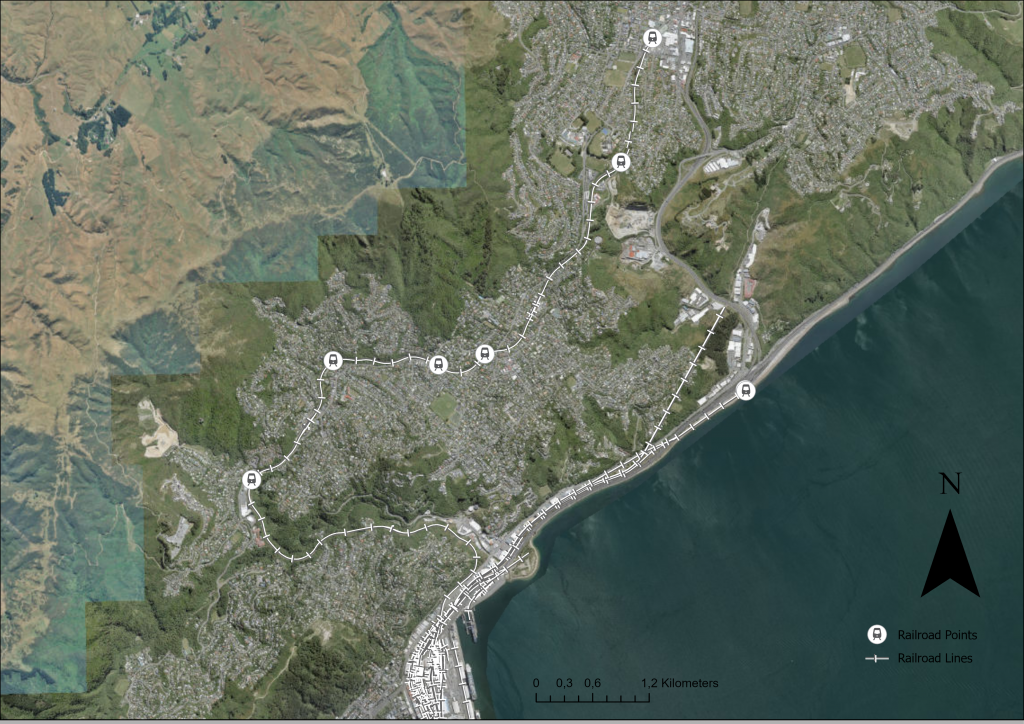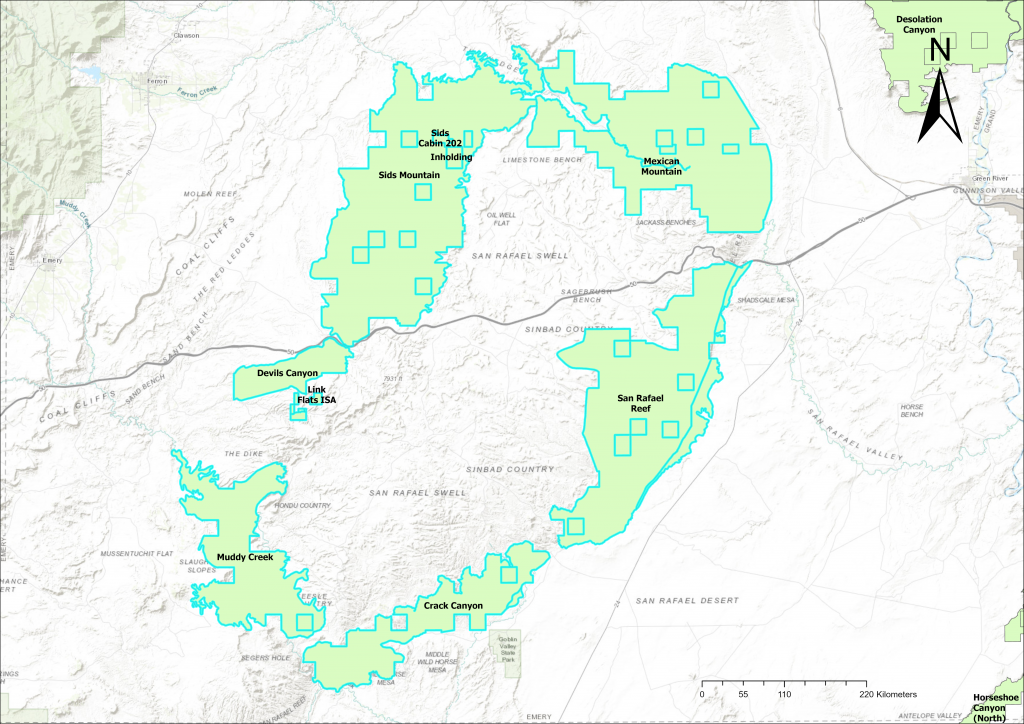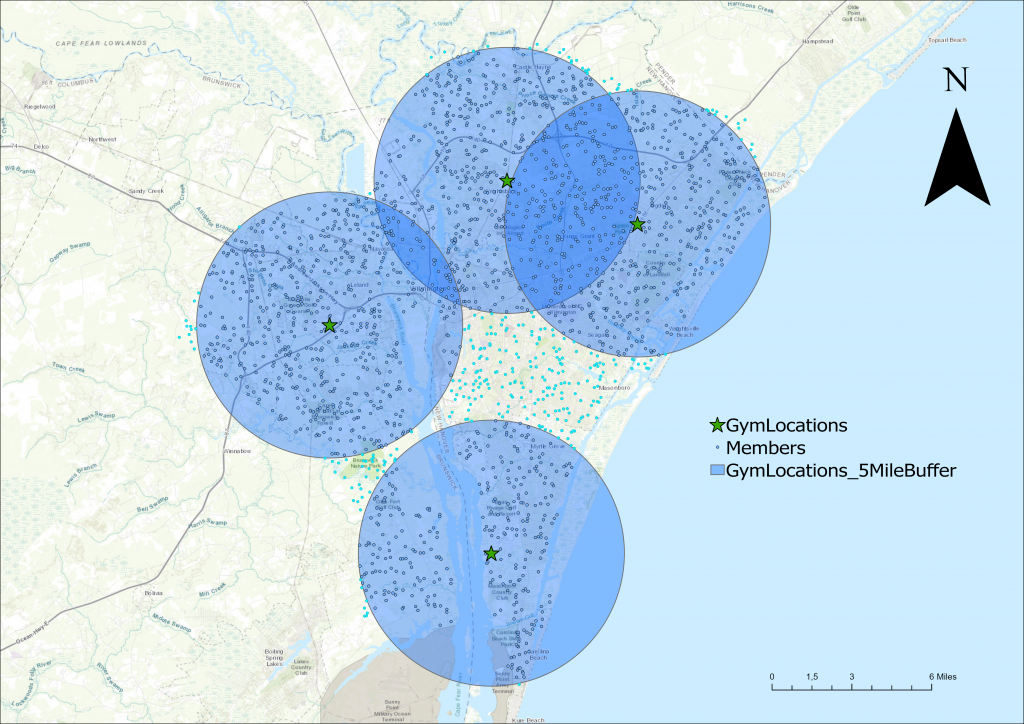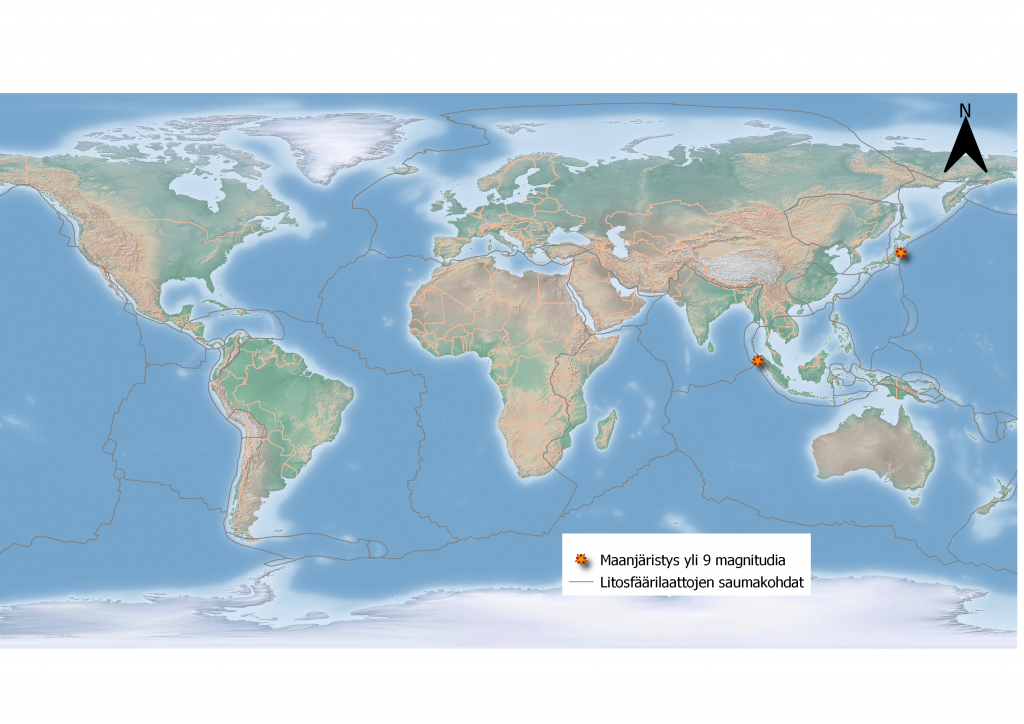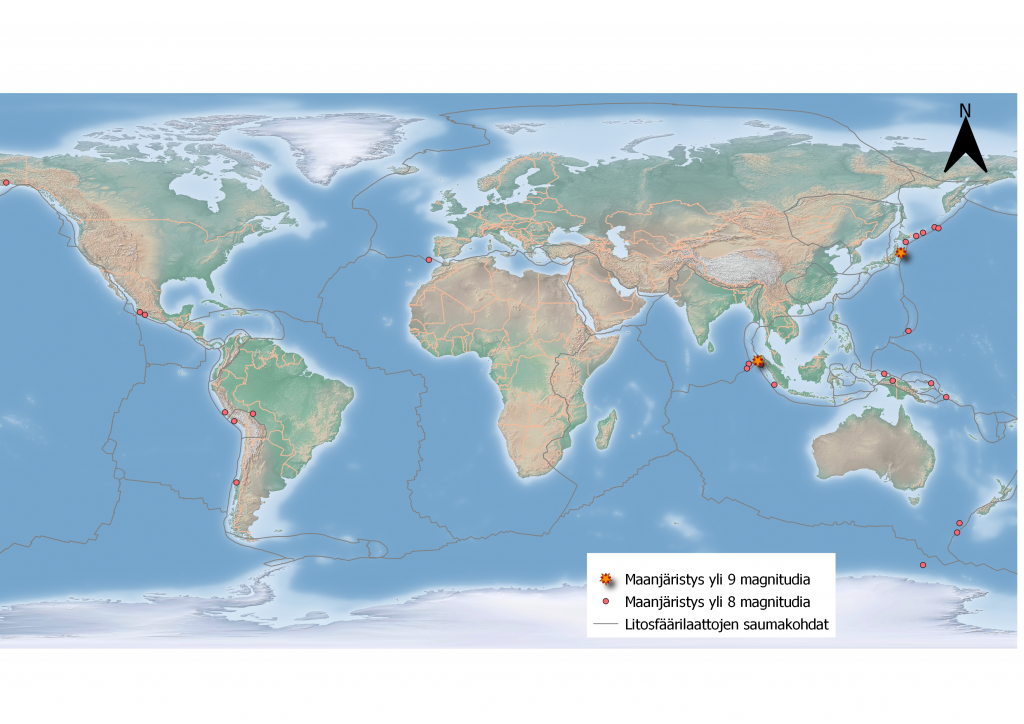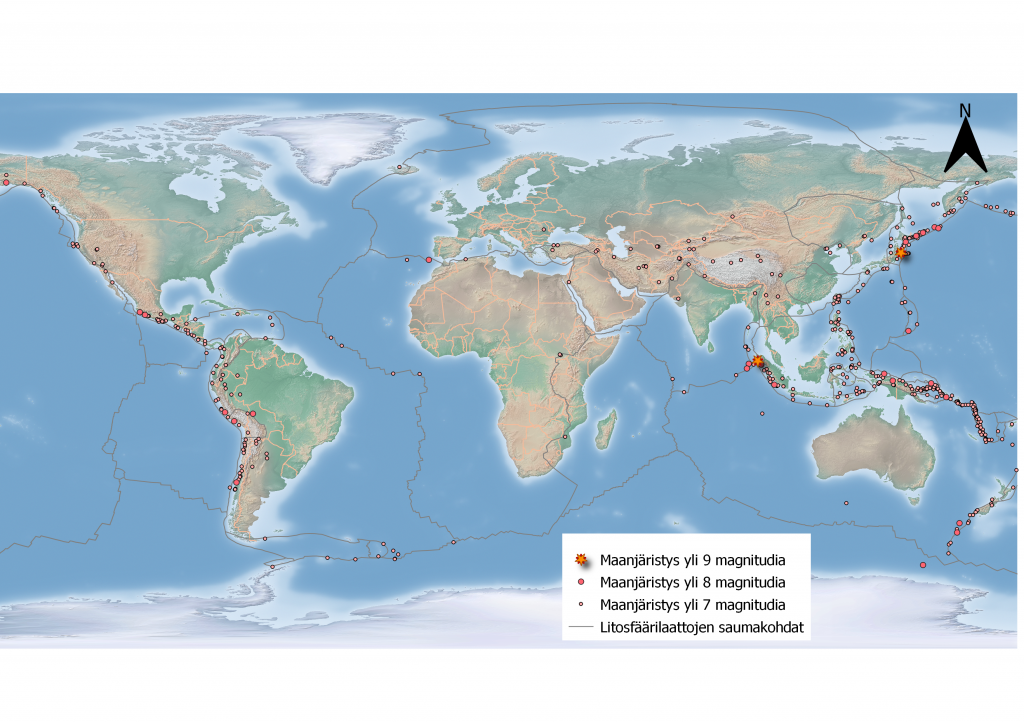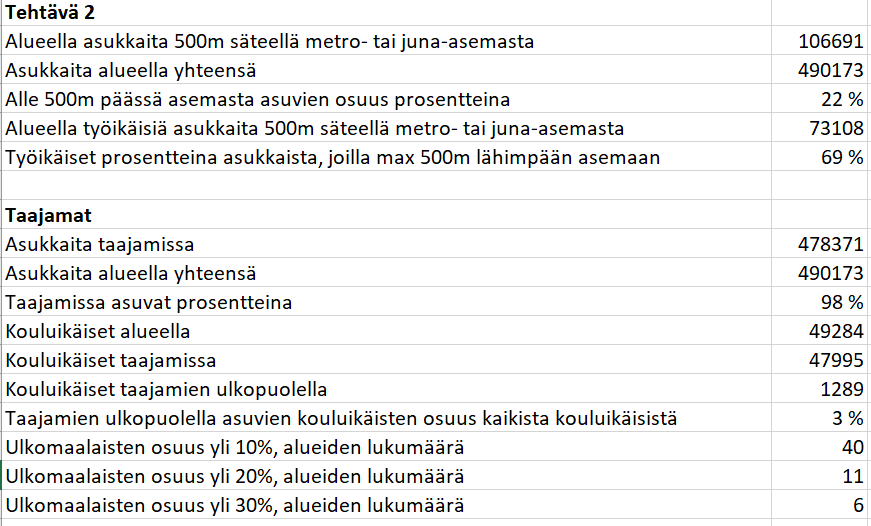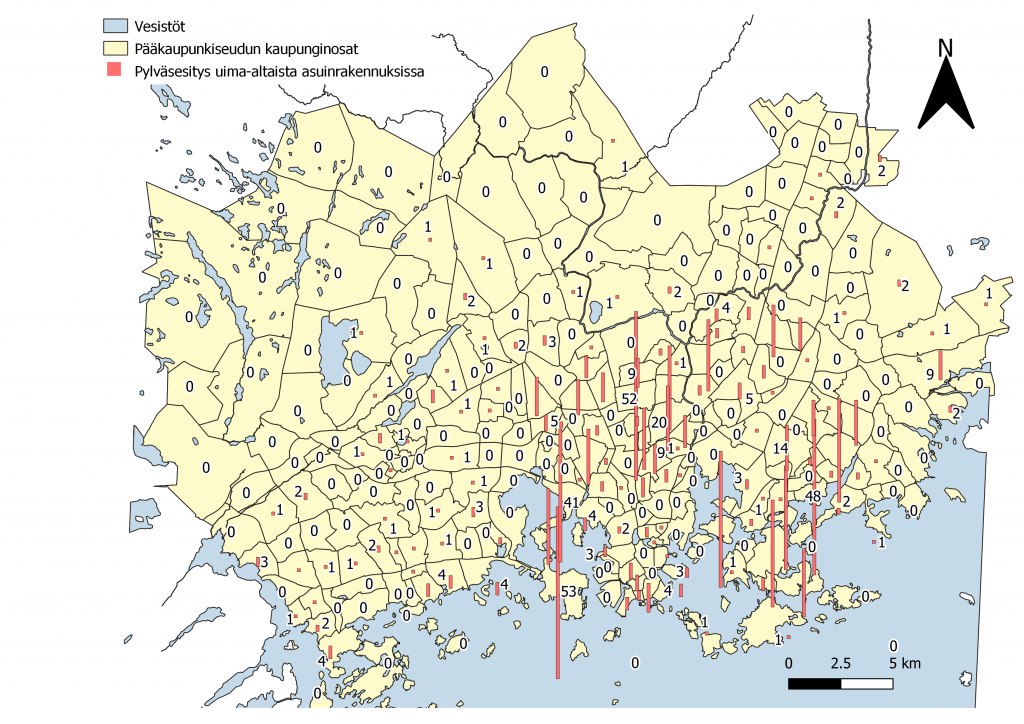Tällä viikolla jatkoimme interpoloinnin parissa. Luennolla opimme determinististä ja geostatistisista menetelmistä ja näiden eroista. Deterministisillä menetelmillä tarkoitetaan hieman yksinkertaisempia menetelmiä, jotka eivät hyödynnä tilastotiedettä ja geostatistiset menetelmät puolestaan hyödyntävät tilastotiedettä. Geostatistisia menetelmiä käytettäessä on mahdollista tarkastella virhemarginaalia. Tällä viikolla vertailimme näitä menetelmiä ja ensimmäisessä tehtävässä determinististä menetelmistä käytettiin IDW interpolointia ja geostatistisista menetelmistä Kriging menetelmiä.
IDW- ja Kriging-interpolointien vertailua
Ensimmäisessä tehtävässä tarkasteltiin Afrikan ja Lähi-Idän lämpötilatietoja, jotka oli tallennettu pistemuotoon. Interpolointi onnistuu parhaiten tehtävänannon mukaan tiedoilla, jotka noudattelevat normaalijakaumaa (kuva 1). Näin ollen interpoloitavaksi kuukaudeksi valittiin elokuu.
Kuva 1. Tehtävässä yksi tarkasteltiin histogrammeja ja valittiin interpoloitavaksi kuukausi, jonka lämpötilat noudattelivat normaalijakaumaa.
Tehtävänannon mukaan usein tulee optimaalista interpolointitulosta varten kokeilla useampaa interpolointimenetelmää ja vertailla näiden luotettavuutta. Tässä tehtävässä toteutimmekin interpoloinnin usealla eri metodilla ja vertailimme näiden luotettavuutta. Tällä viikolla ymmärsin cross validation -diagrammeja viime viikkoja paremmin, kun tehtävässä tuli vertailla eri interpolointimenetelmillä tuotettujen karttojen cross validation -tietoja. Tehtävässä opastettiin vertailemaan esimerkiksi numeerista tietoa ja sitä, kuinka hyvin sininen ja harmaa viiva osuvat päällekkäin. Esimerkiksi root-mean-square on tarkoitus olla lähellä 0 ja tällöin interpolointi on luotettava. Diagrammeja kuvassa 2 vertailemalla voi tulla johtopäätökseen, että IDW Smooth optimized tuotti tällä aineistolla IDW Smoothia luotettavamman interpoloinnin. IDW Smooth optimized huomioi pisteiden etäisyyden tavallista IDW smoothia voimakkaammin.
Kuva 2. IDW Smooth optimized ja IDW Smooth cross validation -vertailut
Tämän jälkeen toteutettiin Kriging menetelmällä kaksi interpolointia, joita vertailtiin jälleen keskenään ja tämän jälkeen IDW interpolointiin. Vertailun tuloksena päädyimme käyttämään modifioitua Kriging interpolointia, johon oli muokattu muun muassa sektorien lukumäärää suuremmaksi ja näin ollen naapuriarvot tulivat tasapuolisemmin huomioitua. Kuten aiemmin mainittu, on geostatistisilla menetelmillä mahdollista tarkastella virhemarginaalia. Kuvassa 3 on kuvattu tummimman punaisella alueet, joilla interpoloinnin tarkkuus on heikoin. Kuvasta näkee selvästi, että interpoloinnin luotettavuus on heikompi alueilla, joilla ei ole mittauspisteitä.
Kuva 3. Virhemarginaali Kriging interpoloinnilla tehtävässä 1.
Kuvassa 4 on ensimmäisen tehtävän kartta interpoloituna modifioidulla Kriging menetelmällä.
Kuva 4. Ensimmäisen tehtävän interpolointi, jossa on kuvattuna Afrikan ja Lähi-Idän lämpötila elokuussa
Kriging vs. Bayesian Kriging
Toisessa tehtävässä interpoloitiin lämpötilakartta ja tämän perusteella tutustuttiin kaupungin alueisiin, joilla on korkein lämpötila ja paljon riskiryhmään kuuluvia ihmisiä, yli 65-vuotiaita, asukkaina. Tässä tehtävässä pitäydyttiin Kriging-menetelmissä. Ensin käytettiin yksinkertaista Kriging-menetelmää ja vertailtiin tuloksia Bayesian Kriging interpolointiin.
Luennolla oppimamme mukaan kriging interpolointi huomioi autokorrelaation, eli havaintopisteiden etäisyyden, interpolointia tuotettaessa. Kun etäisyys kasvaa, autokorrelaatio heikkenee. Kriging ja bayesian kriging eroavat toisistaan siten, että bayesian kriging ei tuota yhtä semivariogrammia vaan jakaa alueen osiin ja tulokset pohjautuvat useampaan semivariogrammiin.
Jälleen vertailimme cross-validation-tietoja ja totesimme tässä tehtävässä Bayesian Kriging interpoloinnin luotettavammaksi. Seuraavaksi toimme aineistosta tietoja, jotka osoittivat rakennettujen alueiden sijainnin. Tätä vaihetta en ymmärtänyt kovin syvällisesti, mutta käytännössä rakennetuilla pinnoilla ja lämpötilalla todettiin olevan positiivinen yhteys ja näin ollen rakennetut pinnat otettiin lopulta huomioon interpoloinnissa. Interpolointi, joka otti huomioon rakennettujen pintojen vaikutuksen lämpötilaan, oli luotettavin ja päädyimme jatkamaan työskentelyä tämän kartan parissa.
Tämän jälkeen halusimme esittää lämpötilatietoa kaupungissa asuinalueittain ja teimme hakuja, joilla identifioitiin alueita, joilla on korkea lämpötila ja paljon yli 65-vuotiaita asukkaita. Toisen tehtävän kartta on esitetty kuvassa 5. Kartassa on siis tietoa pelkästään lämpötilasta. Haku-toiminnolla saimme valittua alueita, joilla on paljon iäkkäitä asukkaita ja korkea lämpötila.
Kuva 5. Kartta Madisonista kuvaa asuinalueiden keskimääräistä lämpötilaa Fahrenheiteina 8.8.2016.
Tehtävä 2 oli jälleen monivaiheinen ja välillä ehdin pudota kärryiltä tehtävävaiheiden kanssa. Vaikka kurssin aikana monimutkaisia tehtäviä tehdessä on saattanut tuntunut siltä, etten ole ymmärtänyt mitään, on kuitenkin lopulta ymmärtänyt kaikista tehtävistä edes jonkin verran. Esimerkiksi tätä tehtävää tehdessä huomasin, että interpoloidun jatkuvan pinnan voi muuttaa aluemuotoiseksi tiedoksi, kuten kuvassa 5 on esitetty. Myös selittävä tekijä, kuten tässä tapauksessa rakennetut alueet, lisäävät interpoloinnin luotettavuutta.
Huomasin jossain vaiheessa kurssin aikana, että jos en ensimmäisellä viikolla ymmärtänyt jotain tehtävää tai menetelmää, siihen usein palattiin seuraavan viikon luennolla ja tehtävissä. Tämä toimi itselleni erittäin hyvin ja alun tuskailun jälkeen asiat usein selkenivät seuraavilla viikoilla. Tällöin eivät opetettavat asiat olleet enää uusia, vaan näihin oli saanut jo pienen maistiaisen edellisellä viikolla. Ehkäpä yhtenä tärkeimmistä kurssin opeista on ollut ArcGIS Pro -ohjelmistoon tutustuminen ja tähän olenkin saanut hyviä eväitä kurssin aikana. Tästä on hyvä jatkaa paikkatieto-opintoja tulevilla kursseilla.